从上端出纸托盘中取出打印的文档
您可以按照以下步骤取出上端出纸托盘上装入的打印文档。
 重要事项
重要事项
-
从上端出纸托盘取出打印的文档时,建议取出所有打印的文档。 如果将取出的打印文档放回到上端出纸托盘,可能会发生卡纸。
-
根据纸张类型,默认输出位置设置为上端。 如果担心从上端输出的打印文档上有刮痕或污点,建议将输出位置切换为前端。
有关如何切换输出位置的详细资料,请参见以下页面。
有关从前端输出时如何使用篮子的详细资料,请参见以下页面。
-
上端出纸托盘可收集最长1397.0毫米(55.0英寸)的卷纸。
 注释
注释
-
打印的文档以打印面朝下装入。
通过打开上盖取出打印的文档
较宽的出纸口可让您更容易地取出打印的文档。 建议使用此方式以取出10个或更多的打印文档、大尺寸打印文档以及容易被划伤的打印文档。
-
打开上盖。
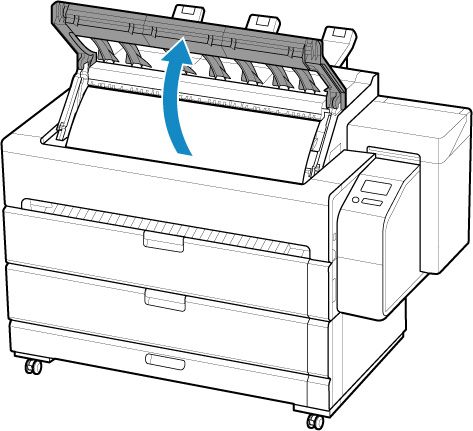
-
握住打印文档的两端,从上端出纸托盘中取出打印文档。
取出所有打印的文档。
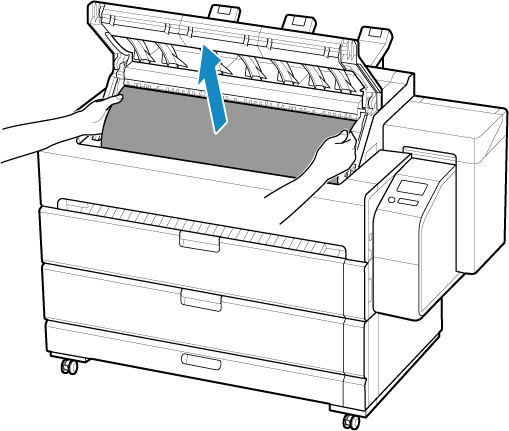
-
关闭上盖。
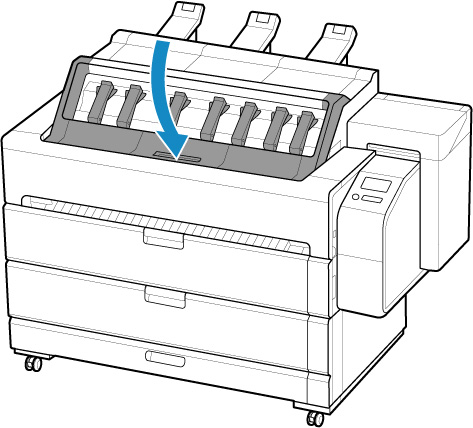
从导纸臂之间取出打印的文档
无需打开上盖,即可快速取出打印的文档。
-
将手放在上盖的开口处,握住打印文档的两端。

-
拉出打印文档会抬起打印文档背面的导纸臂。
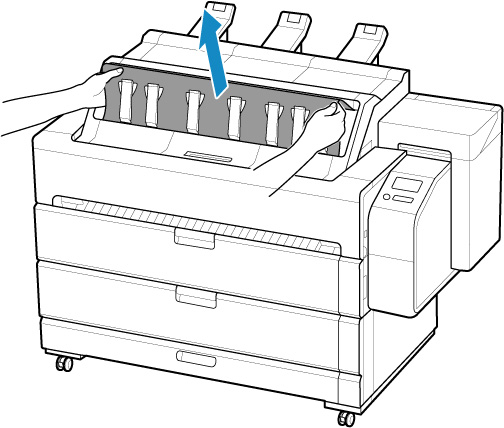
-
将其向上拉出并从上端出纸托盘中取出打印的文档。
取出所有打印的文档。
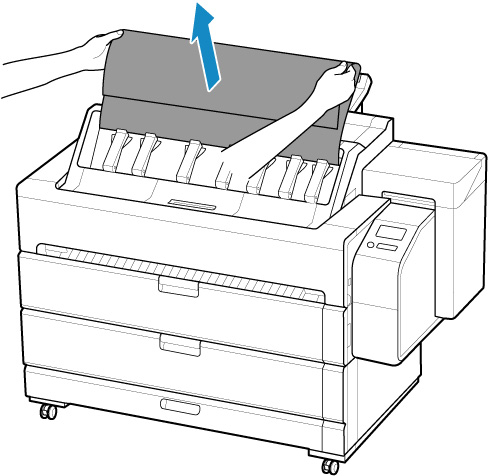
 重要事项
重要事项-
取出打印文档时,导纸臂和打印面可能会根据拉动方向相互摩擦。 对于易损的纸张类型和大尺寸的打印文档,建议打开上盖并取出文档。
-
导纸臂的移动范围有限。 请勿强行移动导纸臂,否则可能会损坏。
-


